Как да настроите Google Workspace безплатно в Gmail
В публикация в блог, датирана преди няколко дни, Google обяви, че ще направи някои промени в своя набор от професионални инструменти, Google Workspace , което ще позволи достъп до него от много, много по-широк кръг потребители, като по същество го направи безплатен(free) за всеки потребител на Gmail . Това може да е изненада за потребителите, които досега са използвали безплатно професионални услуги на Google като Google Docs и Google Meet , включително и за мен, но промяната тук е доста фина.
Google Workspace Individual вече е безплатен за всички потребители на Google

Това означава, че изискването потребителят да има корпоративен профил, за да се добере до тези професионални услуги, вече е елиминирано. Както самата Google цитира в официалното си издание, „всички от три милиарда и повече съществуващи потребители на компанията в потребители, предприятия и образование имат достъп до пълното изживяване на Google Workspace “.
Google Workspace Individual experience is now available to everyone. The solution provides premium capabilities, including smart booking services, professional video meetings, personalized email marketing and much more on the way. Within their existing Google account, subscribers can easily manage all their personal and professional commitments from one place with access to Google support to get the most out of their solution. you can enable the integrated experience in Google Workspace by turning on Google Chat. Use Rooms in Google Chat as a central place to connect, create and collaborate with others.
В публикацията си в блога той говори за нова актуализирана услуга за чат(Chat) , която те имат, която е настроена да замени терена на Google , както и за актуализираните Документи(Docs) , Таблици(Sheets) , Презентации(Slides) , Meet , наред с други услуги, които потребителите ще могат да използват . Те казаха, че тези актуализирани функции за помощ по-рано са били достъпни само за плащащи клиенти. Това надграждане или интеграция, за да бъде по-подходящо, ще предостави на потребителите на Google по-професионално работно изживяване.
Как да активирате Google Workspaces безплатно в Gmail
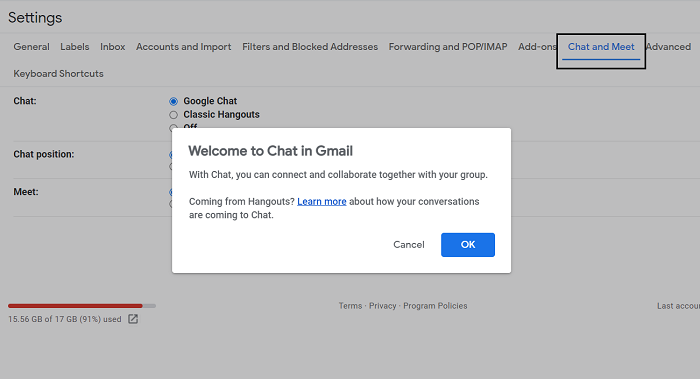
Почти изненадващо е колко лесно е да активирате и интегрирате безплатното издание на Google Workspaces във вашия акаунт в Google . Ето стъпките, които трябва да следвате, за да настроите Google Workspace безплатно в Gmail :
- Отворете Gmail на вашия компютър (очевидно, уверете се, че сте влезли в акаунта си).
- В горния десен ъгъл ще намерите иконата за настройки. Кликнете(Click) върху него.
- Първата опция там казва „ Вижте(See) всички настройки“. Изберете(Select) това.
- От разделите в горната част щракнете върху Chat and Meet и от опциите за чат изберете (Chat)Google Chat .
- След това ще ви бъде представен диалогов прозорец, за да потвърдите тази промяна.
- Направете това и запазете настройките си.
Вече имате настроени Google Workspaces във вашия (Workspaces)акаунт в Google(Google Account) . Разбира се, Google не е премахнал първокласния модел на своя пакет Workspaces . Ако безплатната версия не е подходяща за вас и търсите по-премиум, усъвършенствано изживяване на Workspace , можете да се докоснете до Workspace Individual .
Платената абонаментна услуга на Google ще бъде пусната след няколко месеца и само в избрани демографски групи (за начало 6 държави) и ще се предлага с някои наистина разширени функции като разширени услуги за резервации и по-професионални видеоконференции.
Можете да прочетете повече за промените с безплатните Google Workspace и Workspace Individual в официалната публикация в блога на Google.com .
Related posts
Създайте шаблон за Google Таблици без абонамент за Google Workspace
Как да мигрираме от Google Workspace към Microsoft 365
Как да добавите имейл акаунт в Google Workspace (G Suite) към Outlook
Включване или изключване на предложенията за Диск за браузъра Chrome (Google Workspace)
Как да добавяте и изтривате контакти в Google Contacts или Gmail
Как да се откажете от Google FLoC (Privacy Sandbox) в Chrome
Как да унищожите профил при затваряне на браузъра в Google Chrome
Как да защитите акаунта в Google или Gmail от хакери
Как да прехвърляте имейли между два акаунта в Gmail
Топ 5 нови функции на Gmail, които да изпробвате през 2019 г
Как да излезете от един акаунт в Google, когато използвате няколко акаунта
Как да настроите извън офиса в Gmail
Дефиниция на фрагментация на Android, проблем, проблем, диаграма
Как да наложите Google SafeSearch в Microsoft Edge в Windows 10
7-те най-добри добавки за Gmail
3 Gmail трика за намаляване на спама и организиране на имейл
Поправете проверката на правописа в Google Документи, която не работи правилно
Как да добавяте и използвате няколко часови зони в Google Календар
Как да импортирате контакти от Gmail или Google в Outlook
Какво да направите, ако Gmail не работи? 11 Бързи корекции
